UIの外観のカスタマイズ
アプリの設定から、UIスタイル、UIの背景、アートボードの背景のグレーレベル、UIのガンマレベルを変更し、コントラストを調整して視認性を向上させることができます。


Affinity Photoの特定の設定と環境設定を調整して、ワークスペースへのアクセスを容易にし、デザインの視認性、テキストの読みやすさ、ツールハンドルの調整性を向上させることができます。
アプリの設定から、UIスタイル、UIの背景、アートボードの背景のグレーレベル、UIのガンマレベルを変更し、コントラストを調整して視認性を向上させることができます。


アプリ全体のテキストの読みやすさを向上させるために、アプリの設定でUIのフォントサイズを増やすことができます。
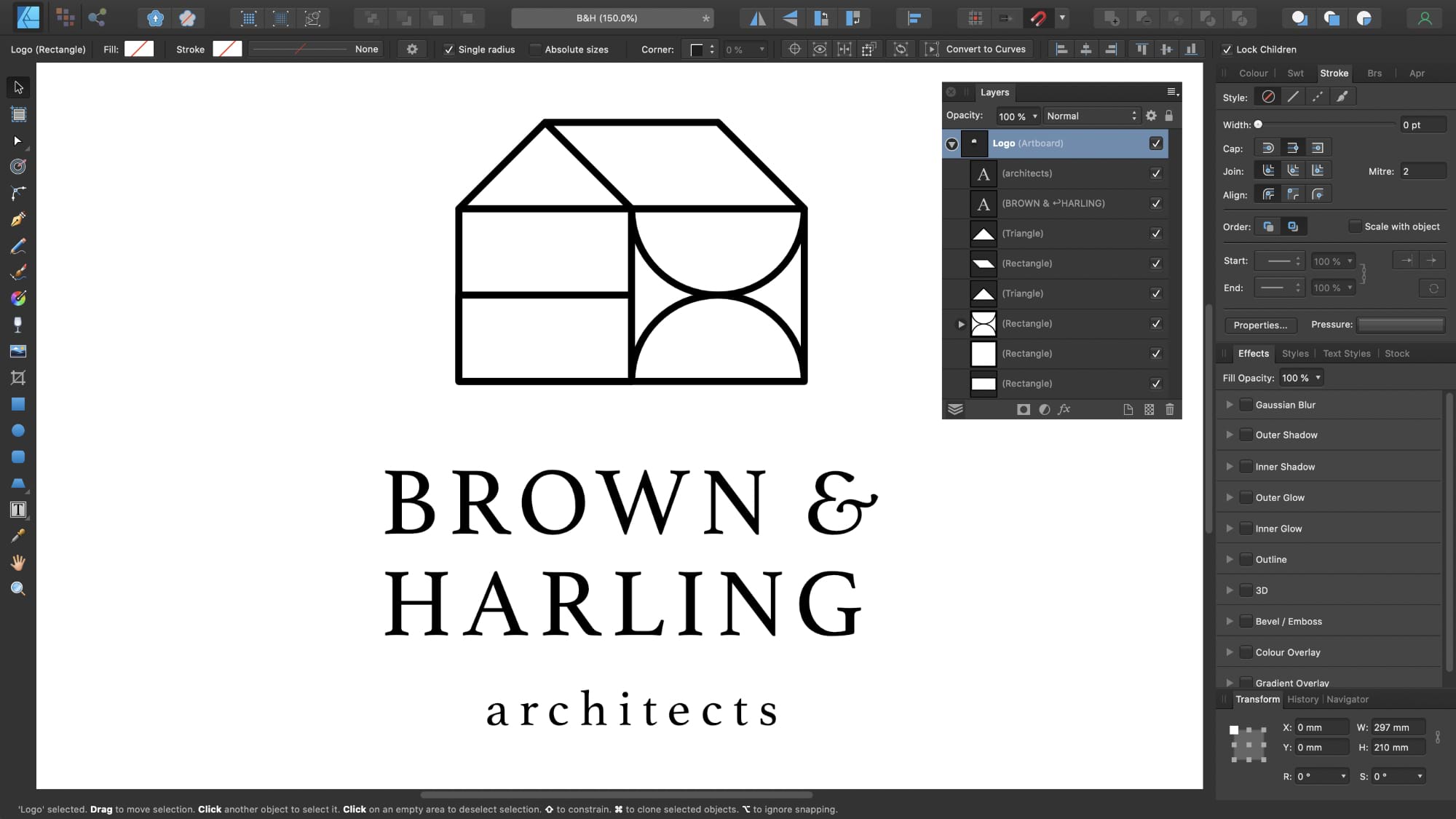
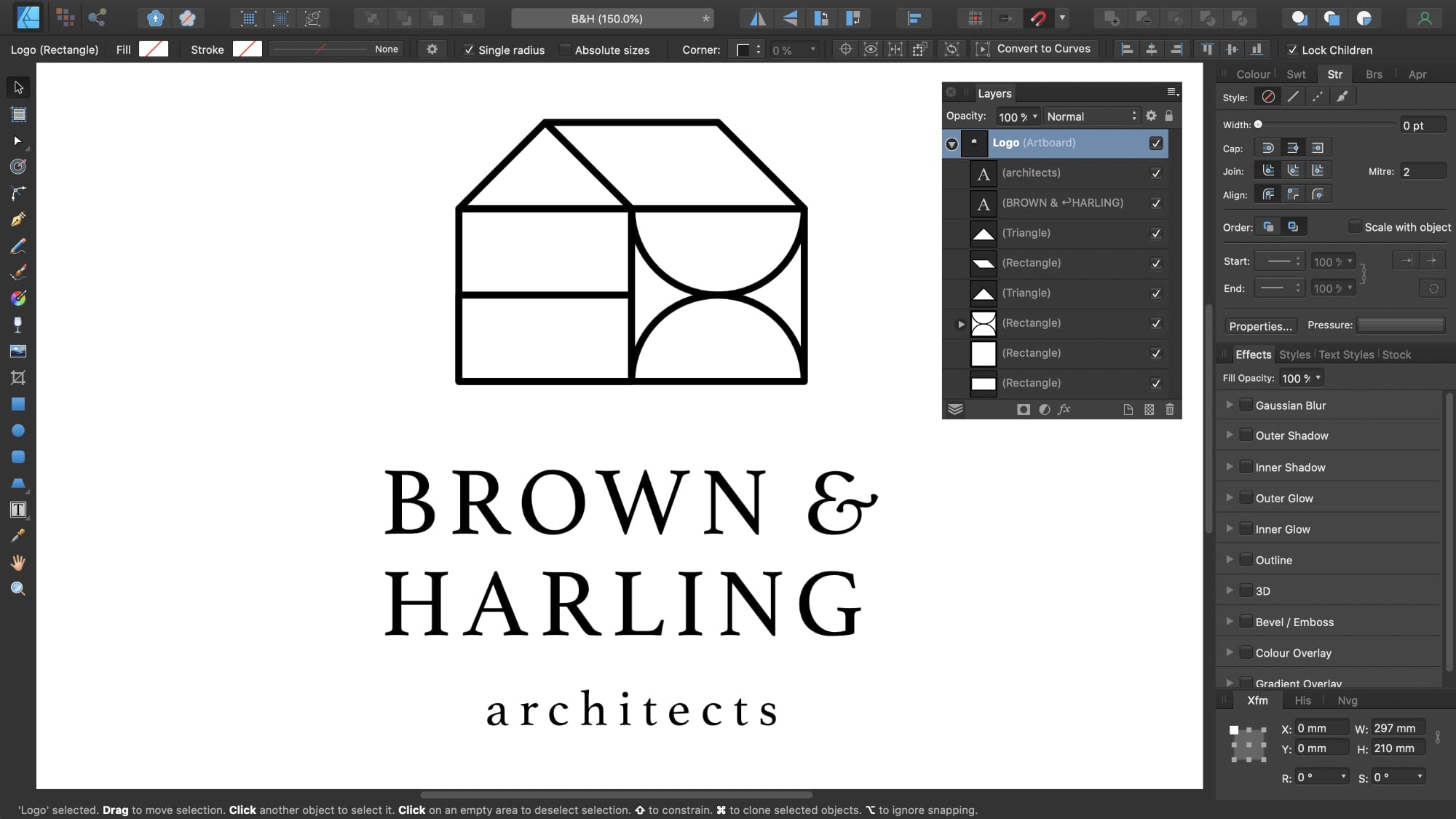
ツールUIサイズは、アプリの設定で増減して、より見やすく、選択しやすくすることができます。

